Zalo Business là công cụ hỗ trợ đắc lực cho doanh nghiệp trong việc quản lý khách hàng và bán hàng hiệu quả. Bài viết dưới đây sẽ cung cấp hướng dẫn nâng cấp Zalo Business chi tiết, giúp bạn tối ưu hóa quy trình kinh doanh ngay từ hôm nay.
Zalo Business là gì? Tại sao nên nâng cấp?
Zalo Business là phiên bản tài khoản doanh nghiệp của Zalo, tích hợp các tính năng hỗ trợ kinh doanh như:
Gửi tin nhắn Broadcast hàng loạt
Quản lý danh sách khách hàng (CRM) hiệu quả
Tạo menu tự động, tin nhắn mẫu và trả lời nhanh
Phân tích dữ liệu tương tác người dùng
Tăng khả năng hiển thị trên Zalo Official Account
Việc nâng cấp Zalo Business giúp bạn tối ưu chăm sóc khách hàng, tăng tỉ lệ chuyển đổi và xây dựng hình ảnh chuyên nghiệp hơn trên nền tảng Zalo.
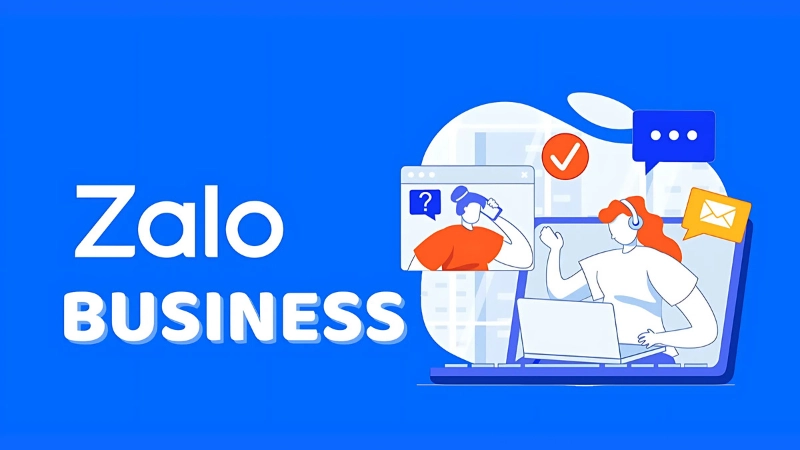
Điều kiện cần có để nâng cấp Zalo Business
Trước khi tiến hành, bạn cần đảm bảo đáp ứng những yêu cầu cơ bản sau:
Có một tài khoản Zalo Official Account (OA) đã tạo và được duyệt
Số điện thoại đăng ký phải xác minh danh tính cá nhân hoặc doanh nghiệp
OA phải thuộc nhóm ngành được hỗ trợ nâng cấp
Không vi phạm chính sách của Zalo trong quá trình hoạt động

Khám phá thêm: Hướng dẫn cài đặt Zalo dễ hiểu cho người mới
Hướng dẫn nâng cấp Zalo Business từng bước
Dưới đây là các bước chi tiết để bạn thực hiện nâng cấp Zalo Business một cách nhanh chóng và hiệu quả:
Bước 1: Đăng nhập vào Zalo OA
Truy cập trang quản trị của Zalo OA
Sử dụng tài khoản Zalo đã tạo Official Account để đăng nhập vào hệ thống.
Bước 2: Chọn tài khoản cần nâng cấp
Sau khi đăng nhập, bạn sẽ thấy danh sách các OA mà bạn đang quản lý. Chọn OA bạn muốn nâng cấp để truy cập vào giao diện quản lý.
Bước 3: Truy cập phần nâng cấp Zalo Business
Tại menu bên trái, bạn chọn mục "Nâng cấp Zalo Business" (hoặc "Nâng cấp tài khoản" nếu giao diện cũ).
Hệ thống sẽ hiện các gói dịch vụ hoặc các cấp độ nâng cấp tùy theo loại tài khoản bạn đang sử dụng.
Bước 4: Chọn gói phù hợp
Hiện tại Zalo cung cấp nhiều gói Zalo Business với các mức giá và tính năng khác nhau như:
Gói Starter (miễn phí): phù hợp cho người mới, dùng thử
Gói Professional: phù hợp cho shop nhỏ, vừa kinh doanh
Gói Enterprise: phù hợp với doanh nghiệp lớn, cần tính năng mở rộng
Tùy vào quy mô và nhu cầu, bạn hãy chọn gói phù hợp nhất để nâng cấp.
Bước 5: Nhập thông tin thanh toán
Nếu bạn chọn gói trả phí, hệ thống sẽ yêu cầu bạn điền thông tin thanh toán. Zalo hỗ trợ nhiều hình thức như:
Chuyển khoản ngân hàng
Ví ZaloPay
Thẻ tín dụng/ghi nợ
Sau khi thanh toán thành công, hệ thống sẽ gửi thông báo xác nhận và kích hoạt gói Zalo Business bạn đã đăng ký.
Bước 6: Hoàn tất và thiết lập tính năng
Sau khi nâng cấp thành công, bạn có thể:
Truy cập các tính năng mới từ giao diện OA
Tạo tin nhắn Broadcast
Tự động hóa phản hồi tin nhắn
Tối ưu hồ sơ doanh nghiệp
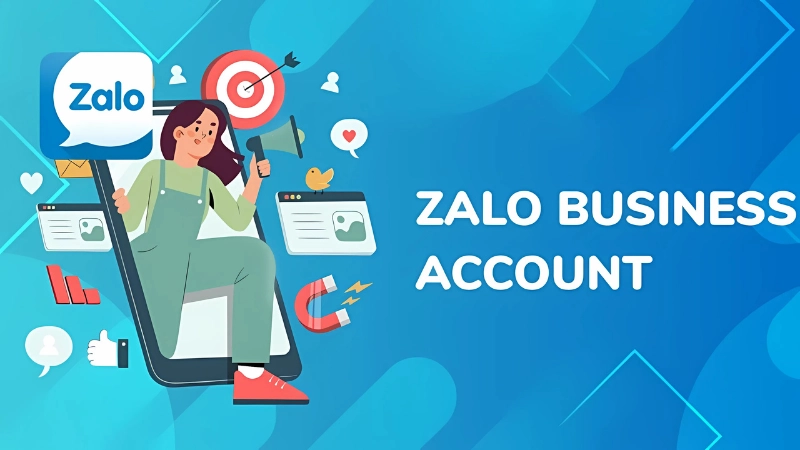
Một số lưu ý khi sử dụng Zalo Business
Để tận dụng tối đa hiệu quả sau khi nâng cấp, bạn nên ghi nhớ các điều sau:
Tuân thủ chính sách nội dung: Không gửi spam, không quảng cáo sản phẩm cấm
Phân loại khách hàng hợp lý: Tạo nhãn để dễ quản lý và chăm sóc
Sử dụng tính năng trả lời tự động hiệu quả: Giúp phản hồi khách hàng 24/7
Tạo nội dung chất lượng, hấp dẫn: Giữ chân khách hàng trung thành
Theo dõi báo cáo thống kê định kỳ: Điều chỉnh chiến lược kinh doanh kịp thời
Khám phá thêm: Hướng dẫn cài lại Win 11 chi tiết từ A đến Z dễ thực hiện
Những lợi ích nổi bật khi sử dụng Zalo Business
Dưới đây là những giá trị cụ thể mà bạn sẽ nhận được sau khi nâng cấp:
Tăng tương tác và giữ chân khách hàng
Tiết kiệm thời gian trong việc chăm sóc khách
Xây dựng thương hiệu cá nhân hoặc doanh nghiệp trên Zalo
Chạy quảng cáo Zalo hiệu quả hơn
Tăng độ uy tín và chuyên nghiệp
Giải đáp thắc mắc thường gặp
1. Zalo Business có mất phí không?
Có. Ngoài gói miễn phí dùng thử, Zalo Business có các gói trả phí hàng tháng/tùy chọn theo nhu cầu sử dụng.
2. Có thể hủy gói đã nâng cấp không?
Có thể hủy sau khi hết thời gian gói hiện tại, hoặc chuyển sang gói thấp hơn.
3. Có cần giấy phép kinh doanh để nâng cấp không?
Với các OA doanh nghiệp, bạn cần cung cấp giấy tờ chứng minh. Nếu là cá nhân bán hàng, vẫn có thể đăng ký gói phù hợp.
Việc nắm vững hướng dẫn nâng cấp Zalo Business không chỉ giúp doanh nghiệp vận hành trơn tru mà còn khai thác tối đa các tính năng hỗ trợ kinh doanh. Hãy nâng cấp ngay để đón đầu xu hướng bán hàng hiện đại và tăng trưởng mạnh mẽ.

Bình Luận